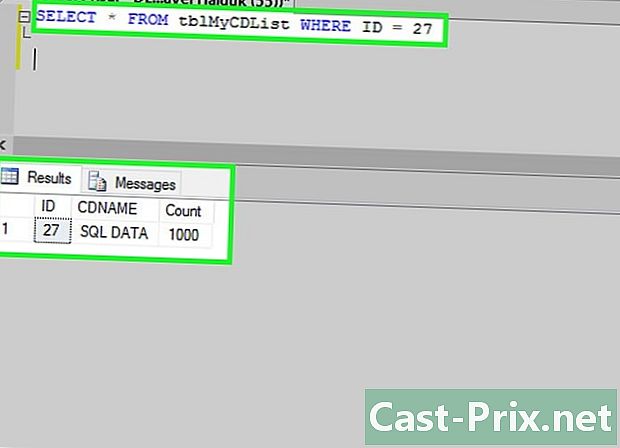பேஸ்புக் பயன்படுத்துவது எப்படி
நூலாசிரியர்:
Peter Berry
உருவாக்கிய தேதி:
20 ஆகஸ்ட் 2021
புதுப்பிப்பு தேதி:
12 மே 2024

உள்ளடக்கம்
- நிலைகளில்
- பகுதி 1 பேஸ்புக்கில் உங்கள் முதல் படிகளை எடுக்கவும்
- பகுதி 2 நண்பர்களைச் சேர்க்கவும்
- பகுதி 3 டெஸ்க்டாப்பில் ஒரு நிலையை இடுங்கள்
- பகுதி 4 மொபைல் நிலையை வெளியிடுக
- பகுதி 5 புகைப்படங்கள் மற்றும் வீடியோக்களை டெஸ்க்டாப்பில் இறக்குமதி செய்கிறது
- பகுதி 6 புகைப்படங்கள் மற்றும் வீடியோக்களை மொபைலுக்கு இறக்குமதி செய்க
- பகுதி 7 பேஸ்புக் மூலம் மேலும் செய்யுங்கள்
உங்கள் அன்புக்குரியவர்களுடன் தொடர்பு கொள்ளவும், பிற பயனர்களுடன் உள்ளடக்கத்தைப் பகிரவும், மில்லியன் கணக்கான மக்களுடன் உரையாடவும் அல்லது உங்கள் நண்பர்களுடன் அரட்டையடிக்கவும் பேஸ்புக் உங்களை அனுமதிக்கிறது. நீங்கள் இதைப் பயன்படுத்துவது இதுவே முதல் முறை என்றால், தனிப்பட்ட முறையில் அல்லது வணிகத் தேவைகளுக்காக, அதைப் பயன்படுத்த நீங்கள் பயன்படுத்தக்கூடிய பிற அம்சங்களும் இதில் உள்ளன என்பதை அறிந்து கொள்ளுங்கள்.
நிலைகளில்
பகுதி 1 பேஸ்புக்கில் உங்கள் முதல் படிகளை எடுக்கவும்
- பேஸ்புக் திறக்க. உங்கள் கணினியின் வலை உலாவியில் இந்த பக்கத்திற்குச் செல்லுங்கள் அல்லது நீங்கள் மொபைல் சாதனத்தைப் பயன்படுத்துகிறீர்கள் என்றால் பயன்பாட்டு ஐகானைத் தட்டவும். உங்கள் கணக்கில் நீங்கள் இன்னும் உள்நுழைந்திருக்கவில்லை என்றால், நீங்கள் பேஸ்புக் உள்நுழைவு பக்கத்திற்கு திருப்பி விடப்படுவீர்கள்.
- ஐபோன் அல்லது ஆண்ட்ராய்டுக்கான பேஸ்புக் பயன்பாட்டை நீங்கள் இன்னும் பதிவிறக்கம் செய்யவில்லை என்றால், நீங்கள் அதை இலவசமாக செய்யலாம் என்பதை அறிந்து கொள்ளுங்கள்.
-

பேஸ்புக் கணக்கை உருவாக்கவும். வலைத்தளத்திலோ அல்லது மொபைல் பயன்பாட்டிலோ நீங்கள் பேஸ்புக் கணக்கை உருவாக்கலாம். -

உங்கள் பேஸ்புக் பக்கத்திற்குச் செல்லவும். நீங்கள் ஒரு கணினி அல்லது மொபைல் சாதனத்தைப் பயன்படுத்துகிறீர்களா (தொலைபேசி போன்றவை) என்பதைப் பொறுத்து உங்கள் பேஸ்புக் பக்கத்தைக் காண்பிப்பதற்கான செயல்முறை சற்று மாறுபடும்.- டெஸ்க்டாப்பில் : சாளரத்தின் மேல் வலதுபுறத்தில் உங்கள் பெயருடன் தாவலைக் கிளிக் செய்க.
- மொபைல் சாதனத்தில் : அழுத்தவும் ☰ திரையின் கீழ் அல்லது மேல் வலது, பின்னர் தோன்றும் மெனுவின் மேலே உங்கள் பெயர்.
-

சுயவிவர புகைப்படத்தைச் சேர்க்கவும். மற்ற பயனர்கள் உங்களை அடையாளம் காண அனுமதிக்க உங்கள் சுயவிவரத்தில் உங்கள் புகைப்படத்தை (அல்லது நீங்கள் விரும்புவதை) சேர்க்கலாம்.- டெஸ்க்டாப்பில் : கிளிக் செய்யவும் ஒரு புகைப்படத்தைச் சேர்க்கவும் உங்கள் பேஸ்புக் சுயவிவரத்தின் மேல் இடதுபுறத்தில், தேர்ந்தெடுக்கவும் புகைப்படத்தைப் பதிவேற்றவும், உங்கள் கணினியில் ஒரு புகைப்படத்தைத் தேர்ந்தெடுத்து கிளிக் செய்க திறந்த.
- மொபைலில் : பக்கத்தின் மேலே உள்ள சுயவிவர புகைப்பட சதுர ஐகானைத் தட்டவும், பின்னர் தட்டவும் சுயவிவரப் படத்தைத் தேர்ந்தெடுக்கவும், ஒரு புகைப்படத்தைத் தேர்ந்தெடுத்து அழுத்தவும் பயன்படுத்த.
- கிளிக் செய்வதன் மூலம் அல்லது அழுத்துவதன் மூலம் உங்கள் பேஸ்புக் பக்கத்தின் மேலே ஒரு புகைப்படத்தையும் சேர்க்கலாம் அட்டைப்படத்தைச் சேர்க்கவும், கிளிக் செய்வதன் மூலம் புகைப்படத்தைப் பதிவேற்றவும் (டெஸ்க்டாப் கணினியில்) அல்லது அழுத்துவதன் மூலம் அட்டை புகைப்படத்தை மாற்றவும் (மொபைலில்) மற்றும் உங்கள் கணினி அல்லது மொபைல் சாதனத்தில் புகைப்படத்தைத் தேர்ந்தெடுப்பது.
-
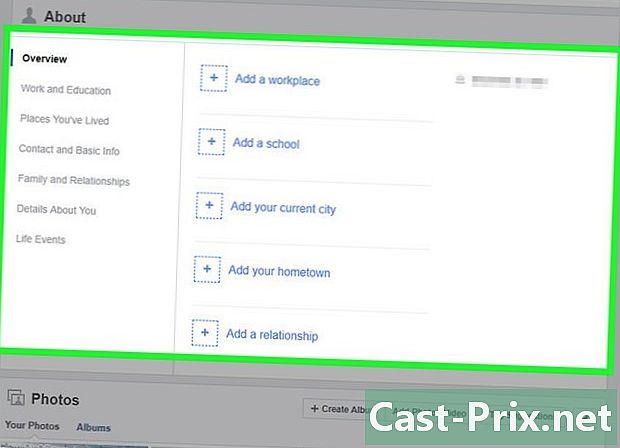
உங்கள் கணக்குத் தகவலைத் திருத்தவும். உங்கள் கணக்கை அமைக்கும் போது நீங்கள் சில தகவல்களைச் சேர்க்கவில்லை என்றால் (அல்லது நீங்கள் சேர்த்த சில உருப்படிகளை நீக்க விரும்பினால்), இதை உங்கள் சுயவிவரப் பக்கத்திலிருந்து செய்யலாம்.- டெஸ்க்டாப்பில் : கிளிக் செய்யவும் பற்றி உங்கள் அட்டைப் புகைப்படத்தின் கீழ், தலைப்பின் கீழ் ஒரு உருப்படியைத் தேர்ந்தெடுக்கவும் பற்றி பக்கத்தின் இடது பக்கத்தில் (எடுத்துக்காட்டாக நீங்கள் வாழ்ந்த இடங்கள்), ஒரு பொருளின் மீது வட்டமிட்டு, விருப்பத்தை சொடுக்கவும் மாற்றம் இது தோன்றும் பின்னர் உங்கள் மாற்றங்களைச் செய்யுங்கள்.
- மொபைலில் : கீழே உருட்டி அழுத்தவும் பற்றி புலத்திற்கு சற்று மேலே உங்களை வெளிப்படுத்துங்கள், ஒரு பொருளின் வலதுபுறத்தில் பென்சில் ஐகானைத் தட்டவும், விருப்பத்தைத் தேர்ந்தெடுக்கவும் மாற்றம் உங்கள் மாற்றங்களைச் செய்யுங்கள்.
-

உங்கள் மாற்றங்களைச் சேமிக்கவும் கிளிக் செய்யவும் அல்லது அழுத்தவும் சாதனை உங்கள் சுயவிவரத்தில் சேமிக்கவும் பயன்படுத்தவும் உங்கள் மாற்றங்களைச் செய்த பக்கத்தில். இப்போது உங்கள் பேஸ்புக் கணக்கு அமைக்கப்பட்டுள்ளது, நண்பர்களைச் சேர்க்க வேண்டிய நேரம் இது.
பகுதி 2 நண்பர்களைச் சேர்க்கவும்
-

தேடல் பட்டியில் செல்லுங்கள். பக்கம் அல்லது திரையின் மேலே உள்ள தேடல் பட்டியைக் கிளிக் செய்யவும் அல்லது தட்டவும். இது கர்சரை உள்ளே வைக்கும், நீங்கள் மொபைல் சாதனத்தில் இருந்தால், திரையில் விசைப்பலகை தோன்றுவதைக் காண்பீர்கள். -

நண்பரின் பெயரை உள்ளிடவும். நீங்கள் ஒரு நண்பராக சேர்க்க விரும்பும் நபரின் பெயரைத் தட்டச்சு செய்து மின் புலத்திற்கு கீழே தோன்றும் பெயரைக் கிளிக் செய்யவும் அல்லது தட்டவும்.- நீங்கள் விசையும் அழுத்தலாம் நுழைவு அல்லது தேட தேடல் புலத்தில் ஒரு பெயரைத் தட்டச்சு செய்த பிறகு.
-

உங்கள் நண்பரைத் தேர்ந்தெடுக்கவும். கேள்விக்குரிய நண்பரின் கணக்கை நீங்கள் கண்டறிந்ததும், அவரது பக்கத்தைத் திறக்க அவரது சுயவிவரப் படத்தைக் கிளிக் செய்க.- நீங்கள் ஒரு மொபைல் சாதனத்தைப் பயன்படுத்துகிறீர்கள் என்றால் இந்த படிநிலையைத் தவிர்க்கவும்.
-

கிளிக் செய்யவும் அல்லது அழுத்தவும் சேர்க்க. இந்த பொத்தான் பக்கத்தின் மேலே (டெஸ்க்டாப் கணினியில்) அல்லது பயனரின் பெயரின் வலதுபுறத்தில் (மொபைலில்) உள்ளது. நபருக்கு நண்பர் கோரிக்கையை அனுப்ப கிளிக் செய்க அல்லது தட்டவும். அவள் அதை ஏற்றுக்கொண்டால், அவளுடைய பேஸ்புக் சுயவிவரத்தையும் வெளியீடுகளையும் நீங்கள் காண முடியும். -

நண்பர்களின் பரிந்துரைகளைப் பயன்படுத்தவும். உங்கள் செய்திகளில் பேஸ்புக் காட்சிகள் உங்களுக்குத் தெரிந்தவர்களின் பட்டியலை ஊட்டுகின்றன. நீங்கள் ஏற்கனவே ஒரு சில நண்பர்களைச் சேர்த்திருந்தால் இந்த பட்டியல் பொருத்தமானது, இருப்பினும் எந்த நேரத்திலும் அதைப் பார்க்க உங்களுக்கு விருப்பம் உள்ளது.- டெஸ்க்டாப்பில் : உங்கள் பெயரைக் கிளிக் செய்து, தேர்ந்தெடுக்கவும் நண்பர்கள் அட்டைப் புகைப்படத்தின் கீழ், கிளிக் செய்க நண்பர்களைக் கண்டுபிடி பின்னர் சேர்க்க நீங்கள் சேர்க்க விரும்பும் ஒவ்வொரு நண்பருக்கும் அடுத்ததாக.
- மொபைலில் : அழுத்தவும் ☰ > நண்பர்கள், தாவலுக்குச் செல்லவும் நண்பர்களை பரிந்துரைக்கவும் பின்னர் அழுத்தவும் சேர்க்க நீங்கள் சேர்க்க விரும்பும் ஒவ்வொரு நண்பருக்கும் அடுத்ததாக.
-

மேலும் நண்பர்களைச் சேர்க்கவும். நீங்கள் தொடர்பு கொள்ள பல நண்பர்கள் இருக்கும்போது பேஸ்புக் மிகவும் சுவாரஸ்யமானது, எனவே நீங்கள் விரும்பும் பலரை நீங்கள் சேர்க்கலாம். நீங்கள் போதுமான நண்பர்களைச் சேர்த்தவுடன், நிலைகளை எவ்வாறு வெளியிடுவது என்பதைக் கற்றுக்கொள்வீர்கள்.
பகுதி 3 டெஸ்க்டாப்பில் ஒரு நிலையை இடுங்கள்
-

உங்கள் சுயவிவரத்திற்குத் திரும்பு. உங்கள் சுயவிவரப் பக்கத்தைக் காண, பேஸ்புக் சாளரத்தின் மேல் வலதுபுறத்தில் உங்கள் பெயரைக் கிளிக் செய்க. -

நிலை புலத்தில் கிளிக் செய்க. உள்ளே "உங்களை வெளிப்படுத்துங்கள்" என்ற வார்த்தையுடன் இது புலம். அட்டைப் புகைப்படம் மற்றும் தாவல்களின் பட்டியலின் கீழ், பக்கத்தின் நடுவில் அதைக் காண்பீர்கள். மின் புலத்தைத் திறக்க அதைக் கிளிக் செய்க. -

உங்கள் நிலையை உருவாக்கவும். பெரும்பாலான பேஸ்புக் நிலைகள் e ஐ அடிப்படையாகக் கொண்டவை, அதை நிலை புலத்தில் தட்டச்சு செய்வதன் மூலம் சேர்க்கலாம், இருப்பினும் நீங்கள் பிற பொருட்களையும் சேர்க்கலாம்.- கிளிக் செய்வதன் மூலம் ஒரு புகைப்படத்தை வெளியீட்டில் சேர்க்கலாம் புகைப்பட / வீடியோ மின் புலத்தின் கீழ், பின்னர் உங்கள் கணினியில் ஒரு படக் கோப்பு அல்லது வீடியோவைத் தேர்ந்தெடுக்கவும்.
- வெளியீட்டில் ஒரு நபரை அடையாளம் காண, தட்டச்சு செய்க @ அதன் பெயரின் முதல் எழுத்துக்களைப் பின்தொடர்ந்து மெனுவில் தோன்றும் பெயரைக் கிளிக் செய்க.
- கிளிக் செய்வதன் மூலம் இருப்பிடத்தையும் சேர்க்கலாம் நான் இங்கே இருக்கிறேன் மின் துறையின் கீழ் ஒரு முகவரியை உள்ளிடவும்.
- உங்கள் வெளியீட்டின் ரகசியத்தன்மையை மாற்றவும். இயல்பாக, உங்கள் நண்பர்கள் மட்டுமே உங்கள் இடுகைகளைக் காண முடியும், ஆனால் நீங்கள் விரும்பினால், கீழ்தோன்றும் புலத்தில் கிளிக் செய்வதன் மூலம் தனியுரிமை அமைப்பை மாற்றலாம் நண்பர்கள் பொத்தானின் இடதுபுறத்தில் வெளியிட மற்றொரு விருப்பத்தைத் தேர்ந்தெடுக்கவும்.
-

கிளிக் செய்யவும் வெளியிட. இந்த விருப்பம் நிலை சாளரத்தின் கீழே உள்ளது. உங்கள் இடுகையை உருவாக்க அதைக் கிளிக் செய்து உங்கள் சுயவிவரப் பக்கத்தில் சேர்க்கவும். -

பிற பயனர்களின் வெளியீடுகள் குறித்து கருத்து தெரிவிக்கவும். நீங்கள் கிளிக் செய்யலாம் கருத்து அவர் உருவாக்கிய அந்தஸ்தின் கீழ் ஒரு கருத்தைச் சேர்க்க உங்கள் நண்பர்களில் ஒருவரின் வெளியீட்டின் கீழ்.- உங்கள் உள்ளடக்கத்தைக் காணக்கூடிய நண்பர்கள் தங்கள் செய்தி ஊட்டத்தில் நிலையைக் காண்பார்கள்.
பகுதி 4 மொபைல் நிலையை வெளியிடுக
-

உங்கள் சுயவிவரப் பக்கத்திற்குச் செல்லவும். பிரஸ் ☰ திரையின் கீழ் அல்லது மேல் வலதுபுறம் மற்றும் தோன்றும் மெனுவிலிருந்து உங்கள் பெயரைத் தேர்ந்தெடுக்கவும். -

நிலை புலத்திற்கு கீழே உருட்டவும். உங்கள் சுயவிவரப் படத்தின் கீழ் தாவல்கள் பிரிவின் கீழ் நிலை புலம் உள்ளது. மின் புலத்தைத் திறக்க தட்டவும், உங்கள் மொபைல் சாதனத்தின் விசைப்பலகை காண்பிக்கப்படும். -

உங்கள் வெளியீட்டை உருவாக்கவும். மின் வெளியீட்டை உருவாக்க, அதை நிலை புலத்தில் தட்டச்சு செய்க. நீங்கள் கூடுதல் உருப்படிகளைச் சேர்க்க விரும்பினால், கிடைக்கக்கூடிய பிற விருப்பங்களைப் பயன்படுத்தலாம்.- அழுத்துவதன் மூலம் ஒரு புகைப்படத்தை வெளியீட்டில் சேர்க்கலாம் புகைப்பட / வீடியோ மின் புலத்தின் கீழ் உங்கள் சாதனத்தில் ஒரு படம் அல்லது வீடியோவைத் தேர்ந்தெடுக்கவும்.
- வெளியீட்டில் ஒரு நண்பரை அடையாளம் காண, தட்டச்சு செய்க @ தோன்றும் மெனுவில் அவரது பெயரை அழுத்துவதற்கு முன் அவரது பெயரின் முதல் எழுத்துக்கள்.
- இருப்பிடத்தைச் சேர்க்க, அழுத்தவும் நான் இங்கே இருக்கிறேன் மின் புலத்தின் கீழ் ஒரு முகவரியை உள்ளிடவும்.
-

நீங்கள் விரும்பினால் வெளியீட்டின் ரகசியத்தன்மையை மாற்றவும். இயல்பாக, உங்கள் இடுகைகள் உங்கள் நண்பர்களால் மட்டுமே தெரியும், இருப்பினும் மெனுவை உருட்டுவதன் மூலம் இந்த விருப்பத்தை மாற்றலாம் நண்பர்கள் மின் புலத்தின் மேல் இடதுபுறத்தில், புதிய தனியுரிமை அமைப்பைத் தேர்ந்தெடுப்பது (எடுத்துக்காட்டாக பொது அல்லது எனக்கு மட்டும்) பின்னர் அழுத்துகிறது முடிக்கப்பட்ட. -

பிரஸ் பங்கு. இந்த விருப்பம் திரையின் மேல் வலதுபுறத்தில் அமைந்துள்ளது. உங்கள் இடுகையை உருவாக்க தட்டவும், அதை உங்கள் சுயவிவர பக்கத்தில் காண்பிக்கவும். -

பிற பயனர்களின் வெளியீடுகள் குறித்து கருத்து தெரிவிக்கவும். உங்கள் நண்பர்கள் ஒரு நிலையை வெளியிடும்போது, அழுத்துவதன் மூலம் அதைப் பற்றி கருத்துத் தெரிவிக்கலாம் கருத்து பிரத்யேக புலத்தில் உங்கள் கருத்தை தட்டச்சு செய்க.- உங்கள் உள்ளடக்கத்தைக் காணக்கூடிய நண்பர்கள் தங்கள் செய்தி ஊட்டத்தில் இடுகையைப் பார்ப்பார்கள்.
பகுதி 5 புகைப்படங்கள் மற்றும் வீடியோக்களை டெஸ்க்டாப்பில் இறக்குமதி செய்கிறது
-

உங்கள் செய்தி ஊட்டத்திற்குச் செல்லவும். செய்தி ஊட்டத்திற்குத் திரும்ப, வடிவத்தில் உள்ள ஐகானைக் கிளிக் செய்க ஊ பேஸ்புக் பக்கத்தின் மேல் இடதுபுறத்தில். -

கிளிக் செய்யவும் புகைப்பட / வீடியோ. செய்தி ஊட்டத்திற்கு மேலே உள்ள பச்சை மற்றும் வெள்ளை ஐகான் இது. -

உங்கள் கணினியில் ஒரு புகைப்படம் அல்லது வீடியோவைத் தேர்ந்தெடுக்கவும். கோப்பு எக்ஸ்ப்ளோரரில் (விண்டோஸ் கணினியில்) அல்லது திறக்கும் ஃபைண்டரில் (மேக்கில்), நீங்கள் இறக்குமதி செய்ய விரும்பும் புகைப்படத்தின் இருப்பிடத்திற்குச் சென்று அதைக் கிளிக் செய்க.- ஒரே நேரத்தில் பல புகைப்படங்கள் அல்லது வீடியோக்களைத் தேர்ந்தெடுக்க, அழுத்திப் பிடிக்கவும் ctrl (விண்டோஸில்) அல்லது ஆர்டர் (மேக்கில்) நீங்கள் இறக்குமதி செய்ய விரும்பும் ஒவ்வொரு கோப்பையும் கிளிக் செய்யும் போது.
-

தேர்வு திறந்த. இது சாளரத்தின் கீழ் வலதுபுறத்தில் உள்ள பொத்தான். உங்கள் புகைப்படங்களையும் வீடியோக்களையும் பேஸ்புக்கில் பதிவேற்ற அதைக் கிளிக் செய்க. -

உங்கள் வெளியீட்டில் மின் சேர்க்கவும். இந்த படி விருப்பமானது, ஆனால் மின் புலத்தில் கிளிக் செய்வதன் மூலம் உங்கள் இடுகையில் மின் சேர்க்கலாம். இந்த புகைப்படத்தைப் பற்றி ஏதாவது சொல்லுங்கள் உங்கள் மின் தட்டச்சு செய்வதற்கு முன் புகைப்படம் அல்லது வீடியோவின் கீழ். -

கிளிக் செய்யவும் வெளியிட. இந்த பொத்தான் நிலை புலத்தின் கீழே உள்ளது. இது ஒரு வெளியீட்டை உருவாக்கி உங்கள் சுயவிவர பக்கத்தில் சேர்க்க உங்களை அனுமதிக்கிறது.- உங்கள் உள்ளடக்கத்தைக் காணக்கூடிய நண்பர்கள் இந்த இடுகையை அவர்களின் செய்தி ஊட்டத்தில் பார்ப்பார்கள்.
பகுதி 6 புகைப்படங்கள் மற்றும் வீடியோக்களை மொபைலுக்கு இறக்குமதி செய்க
-

உங்கள் செய்தி ஊட்டத்திற்குச் செல்லவும். திரையின் கீழ் இடதுபுறத்தில் (ஐபோனில்) அல்லது மேல் இடதுபுறத்தில் (ஆண்ட்ராய்டில்) நியூஸ்ஃபீட் சதுர ஐகானை இருமுறை தட்டவும். -

பிரஸ் புகைப்படம். இந்த விருப்பம் செய்தி ஊட்ட பக்கத்தின் மேலே உள்ளது. உங்கள் தொலைபேசியில் (அல்லது டேப்லெட்டில்) புகைப்படங்கள் மற்றும் வீடியோக்களின் பட்டியலைத் திறக்க தட்டவும்.- Android இல், விருப்பம் புகைப்படம் செய்தி ஊட்ட பக்கத்தின் மேல் வலதுபுறத்தில் உள்ளது.
-

புகைப்படம் அல்லது வீடியோவைத் தேர்ந்தெடுக்கவும். நீங்கள் பேஸ்புக்கில் பதிவேற்ற விரும்பும் கோப்பைத் தட்டவும்.- ஒரே நேரத்தில் ஒன்றுக்கு மேற்பட்ட புகைப்படங்கள் அல்லது அதற்கு மேற்பட்ட வீடியோக்களைத் தேர்ந்தெடுக்க, நீங்கள் பதிவேற்ற விரும்பும் ஒவ்வொரு புகைப்படங்கள் அல்லது வீடியோக்களைத் தட்டவும்.
-

பிரஸ் முடிக்கப்பட்ட. பொத்தான் முடிக்கப்பட்ட திரையின் மேல் வலதுபுறத்தில் உள்ளது மற்றும் உங்கள் புகைப்படங்களையும் வீடியோக்களையும் பேஸ்புக்கில் பதிவேற்ற அனுமதிக்கிறது. -

உங்கள் வெளியீட்டில் மின் சேர்க்கவும். இது தேவையில்லை என்றாலும், படம் அல்லது வீடியோவுக்கு மேலே உள்ள புலத்தில் e ஐ தட்டச்சு செய்வதன் மூலம் உங்கள் வெளியீட்டில் மின் சேர்க்கலாம். -

பிரஸ் பங்கு. இந்த விருப்பம் திரையின் மேல் வலதுபுறத்தில் அமைந்துள்ளது. -

தேர்வு செய்தி ஊட்டம். இந்த விருப்பத்தை திரையின் அடிப்பகுதியில் உள்ள ஒரு கொனுவேல் சாளரத்தில் காண்பீர்கள். இது உங்கள் சுயவிவரப் பக்கம் மற்றும் செய்தி ஊட்டத்திற்கு நேரடியாக வெளியீட்டை அனுப்ப உங்களை அனுமதிக்கிறது. -

பிரஸ் இப்போது பகிரவும். இந்த விருப்பம் திரையின் அடிப்பகுதியில் உள்ளது மற்றும் உங்கள் இடுகையை உருவாக்கி உங்கள் சுயவிவர பக்கத்தில் சேர்க்க உங்களை அனுமதிக்கிறது.- உங்கள் உள்ளடக்கத்தைக் காணக்கூடிய நண்பர்கள் தங்கள் செய்தி ஊட்டத்தில் இடுகையைப் பார்ப்பார்கள்.
பகுதி 7 பேஸ்புக் மூலம் மேலும் செய்யுங்கள்
- உங்கள் நண்பர்களின் வெளியீடுகளைப் போல. விருப்பங்கள் உங்கள் நண்பர்களின் உள்ளடக்கத்துடன் உங்கள் ஆர்வத்தைக் காண்பிப்பதற்கான ஒரு வழியாகும். காற்றில் நிலையான கட்டைவிரல் ஐகானுடன் கூடுதலாக நீங்கள் பயன்படுத்தக்கூடிய வெவ்வேறு எதிர்விளைவுகளும் உள்ளன.
-

பேஸ்புக்கில் GIF ஐச் சேர்க்கவும். GIF கள் அனிமேஷன் செய்யப்பட்ட படங்கள், அவை உங்கள் பேஸ்புக் பதிவுகள் மற்றும் கருத்துகளில் சேர்க்கலாம்.- கருத்துக்களுக்காக சிறப்பாக வடிவமைக்கப்பட்ட ஒரு பெரிய GIF தரவுத்தளத்தை பேஸ்புக் கொண்டுள்ளது.
-

உங்கள் நண்பர்களுடன் அரட்டையடிக்கவும் உங்கள் நண்பர்களுடன் அரட்டையடிக்க நீங்கள் பயன்படுத்தக்கூடிய இயல்புநிலை அம்சத்தை பேஸ்புக் கொண்டுள்ளது.- உங்கள் மொபைல் சாதனத்தில் உங்கள் நண்பர்களுடன் அரட்டை அடிக்க விரும்பினால், உங்கள் ஐபோன் அல்லது ஆண்ட்ராய்டில் பேஸ்புக் மெசஞ்சர் பயன்பாட்டையும் நிறுவலாம்.
-

மற்ற பயனர்களை சரியாக நடத்துங்கள். உங்கள் தனிப்பட்ட தகவல்களை நீங்கள் அந்நியர்களுடன் பகிர்ந்து கொள்ளக்கூடாது, அனைவரையும் மரியாதையுடனும் மரியாதையுடனும் நடத்தக்கூடாது என்பதை நினைவில் கொள்ளுங்கள். -

பேஸ்புக் பக்கத்தை உருவாக்கவும். பேஸ்புக் பக்கங்கள் ஒரு தீம், இடம் அல்லது கருத்துக்கு அர்ப்பணிக்கப்பட்ட பக்கங்கள். நீங்கள் விரும்பும் எதற்கும் அவற்றைப் பயன்படுத்தலாம், அது ரசிகர் பக்கம் அல்லது வணிகப் பக்கமாக இருக்கலாம். நீங்கள் விரும்பும் பல பக்கங்களை உருவாக்கலாம். -

உங்கள் பேஸ்புக் பக்கத்தில் ரசிகர்களை ஈர்க்கவும். உங்களிடம் ஒரு நிறுவனம், ஒரு அமைப்பு, ஒரு கலை அல்லது வேறு எதற்கும் பேஸ்புக் பக்கம் இருந்தால், அதிக ரசிகர்களை ஈர்க்க சில நுட்பங்களைப் பயன்படுத்தலாம் மற்றும் உங்கள் பணிக்கு அதிக வெளிப்பாடு கொடுக்கலாம். -

பேஸ்புக்கில் விளம்பரம் செய்யுங்கள். பேஸ்புக் ஒரு சக்திவாய்ந்த கருவியாகும், இது உங்கள் வணிகத்தை மில்லியன் கணக்கான வாடிக்கையாளர்களுக்கு சந்தைப்படுத்த பயன்படுத்தலாம். இதைப் பயன்படுத்த, நீங்கள் விளம்பரங்களை உருவாக்க வேண்டும்.- பேஸ்புக் விளம்பரம் முன்பு இருந்ததைப் போல பிரபலமாக இல்லை என்பதை அறிந்து கொள்ளுங்கள். உங்களுக்குத் தெரியக்கூடிய மற்றொரு தளம் உங்களிடம் இருந்தால், அதற்குப் பதிலாக அதைப் பயன்படுத்துவது நல்லது.
- பேஸ்புக் சேகரித்த தகவல்களின் அளவைக் கட்டுப்படுத்துங்கள். பேஸ்புக் உங்களைப் பற்றிய அதிகமான தகவல்களை சேகரிக்கிறது என்று நீங்கள் கவலைப்படுகிறீர்கள் என்றால், இந்த விஷயத்தில் நீங்கள் மட்டும் இல்லை என்பதை அறிந்து கொள்ளுங்கள். அதிர்ஷ்டவசமாக, இந்த வகையான அச .கரியங்களைத் தவிர்ப்பதற்காக பேஸ்புக்கிற்கு கிடைக்கும் தரவுகளின் அளவைக் கட்டுப்படுத்த முடியும். எடுத்துக்காட்டாக, உள்நுழைய, புவி இருப்பிடத்தை இயக்குவதைத் தவிர்க்க, அல்லது போன்ற மற்றும் பகிர் பொத்தான்களைப் பயன்படுத்துவதை நிறுத்த உங்கள் உலாவியின் தனிப்பட்ட உலாவலைப் பயன்படுத்தலாம்.

- ஒரு நாள் பேஸ்புக்கை நிறுத்த முடிவு செய்தால், உங்கள் கணக்கை நிரந்தரமாக நீக்கலாம்.
- தேவைப்பட்டால் மறந்த கடவுச்சொல்லை மீட்டமைக்க பேஸ்புக் உங்களை அனுமதிக்கிறது.
- பில்லிங் நாளை மாற்றினால் உங்கள் பேஸ்புக் முகவரியை எளிதாக புதுப்பிக்கலாம்.
- பேஸ்புக்கில், நிஜ வாழ்க்கையில் நீங்கள் பயன்படுத்தும் அதே விதிகளைப் பயன்படுத்துங்கள். அந்நியர்களுடன் பேச வேண்டாம், ரகசியமாக எதையும் பகிர வேண்டாம், பிற பயனர்களைத் தாக்க வேண்டாம்.